Outlook 2000を起動してみよう
Outlook 2000マスター講座
Outlookの画面構成、および、Outlookバーについて説明します。
Outlookの画面について
Outlookのセットアップを済ませた後に起動した画面は以下のようになっているはずです。
- タイトルバー
現在表示されているフォルダの名前とアプリケーションソフトの名前が表示されています。
上の図では、「受信トレイ」というフォルダが表示されていて、「Microsoft Outlook」というアプリケーションソフトが起動している状態ですね。 - メニューバー
基本的なメニューが表示されています。
- ツールバー
メニューの中でよく使うコマンドをボタン化にしたものの集まりですぐにでも使えるようになっています。
- Outlookショートカット
予定表、受信トレイ、連絡先、仕事、メモなど、Outlookでよく使うフォルダのショートカットが表示されています。
なお、上の図で表示されているそれぞれのアイテムが表示されているグレー部分を「Outlookバー」と呼びます。 - フォルダの見出し
現在表示されているフォルダの名前が表示されています。
- アイテム
Outlookで作成するひとつひとつの予定や仕事などをアイテムと呼びます。
- 自分のショートカット
電子メールでよく使うフォルダが集まっています。自分のショートカットを表示したい場合はそこをクリックしてください。
- その他のショートカット
ハードディスク内のファイルを確認したいときに使います。Outlook 2000だけインストールした場合は表示されません。
- ステータスバー
ビューで表示されているアイテムの数が表示されています。
ビューとは、フォルダを切り替えたときに表示される画面全体のことです。
Outlookバーについて
Outlookには3種類のグループとショートカットがあります。
それぞれの特徴を見てみましょう。
Outlookショートカット - 主要なフォルダが登録されています -
- Outlook Today フォルダ
- 今日一日の予定表、仕事、受信トレイなどがひとつの画面に表示されます。
後でお好みの設定に変えることもできます。(その場合は右上の「Outlook Todayのカスタマイズ」をクリック) - 受信トレイ
- メールを送受信するときに使います。受信トレイは届いたメールのフォルダですね(^^;
フォルダの見出しをクリックすると、そのほかのフォルダ(送信トレイ・送信済みアイテム・下書きなど)の一覧が表示されます。 - 予定表 フォルダ
- 予定を入力して、1日や1ヶ月単位で確認できます。また、祝日や記念日なども表示OKです。
- 連絡先 フォルダ
- 住所録を作りたいときに使います。電子メールアドレスなども登録できるので便利ですよ!
後でこの連絡先の情報をはがきの宛名印刷などに利用することができます。宛名書きが面倒な方、最初に頑張って連絡先に住所録を頑張って作っておきましょうね♪ - 仕事 フォルダ
- やらなければいけない備忘録に使います。例えばMOUSの試験の申し込みをしなきゃいけないという項目を追加したり、恋人のプレゼントを買うように、とか、税金を納めなきゃいけないとか・・・いろいろ優先順位や期限を設定できます。
- メモ フォルダ
- 覚え書きやその他諸々の情報を登録したいときに使います。終電時刻とか、定期代とか・・・いろいろ
- 削除済みアイテム フォルダ
- 削除されたアイテム(ゴミ箱にあるもの)が保管される場所です。ここで削除すると完全に抹消され、復活することはできません。
自分のショートカット - メールのフォルダが登録されています -
- 下書き フォルダ
- 書きかけのメールを一時的に保管する場所です。また3分ごとに自動的に保存されます。
- 送信トレイ フォルダ
- これから送るメールを保管する場所です。送受信を実行するまで滞在します(^^ゞ
- 送信済みアイテム フォルダ
- 送ったメールの控えはここに保管されます。
- 履歴 フォルダ
- Office 2000のアプリケーションを使った履歴を確認したいときに使います。
最初に履歴フォルダを開くと、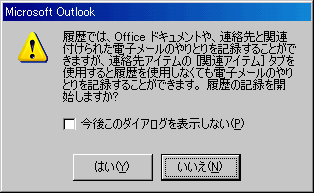
というメッセージが表示されます。[はい]をクリックすると、どの履歴を自動的に記録するか設定できます。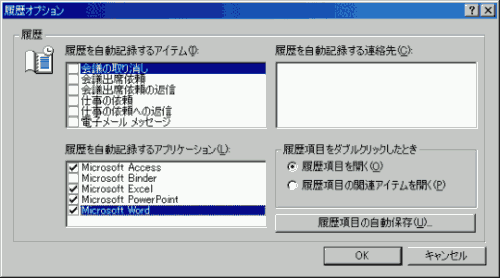
設定を終えたら[OK]ボタンをクリックします。
その他のショートカット - ハードディスク内のファイルを確認したいときに -
- マイコンピュータ
- ご使用のコンピュータのドライブ、フォルダやファイルを開きたいときに使います。
- My Documents
- マイドキュメントフォルダを開きます。
- Favorites
- 「お気に入り」のホームページのリストを表示します。そのリストから見たいホームページをクリックすると、Internet Explorerが起動してそのホームページを表示します。
次のセクション
INDEX
コメント
※技術的な質問はMicrosoftコミュニティで聞いてください!

